Det kan være en stor utfordring å redigere bilder, spesielt når det gjelder å justere lysforholdene. Med DxO Smart Lighting-filteret i DxO PhotoLab 3 får du et effektivt verktøy for å optimalisere RAW-bildene dine raskt og presist. Denne veiledningen hjelper deg med å få mest mulig ut av alle funksjonene i dette filteret. La oss komme i gang med en gang og gå gjennom det grunnleggende!
Viktigste lærdom
- DxO Smart Lighting tilbyr to hovedeksponeringsmoduser: homogen og selektiv.
- Den homogene modusen behandler hele bildet, mens den selektive modusen beskytter bestemte områder.
- Det er mulig å velge definerte områder for behandling hvis ansikter ikke gjenkjennes automatisk.
Trinn-for-trinn-instruksjoner
1. Åpne DxO Smart Lighting Filter
For å starte redigeringen åpner du først kategorien "Exposure" i DxO PhotoLab. Der finner du DxO Smart Lighting Filter. Hvis du aktiverer dette filteret, finner du de to alternativene: homogen og selektiv.
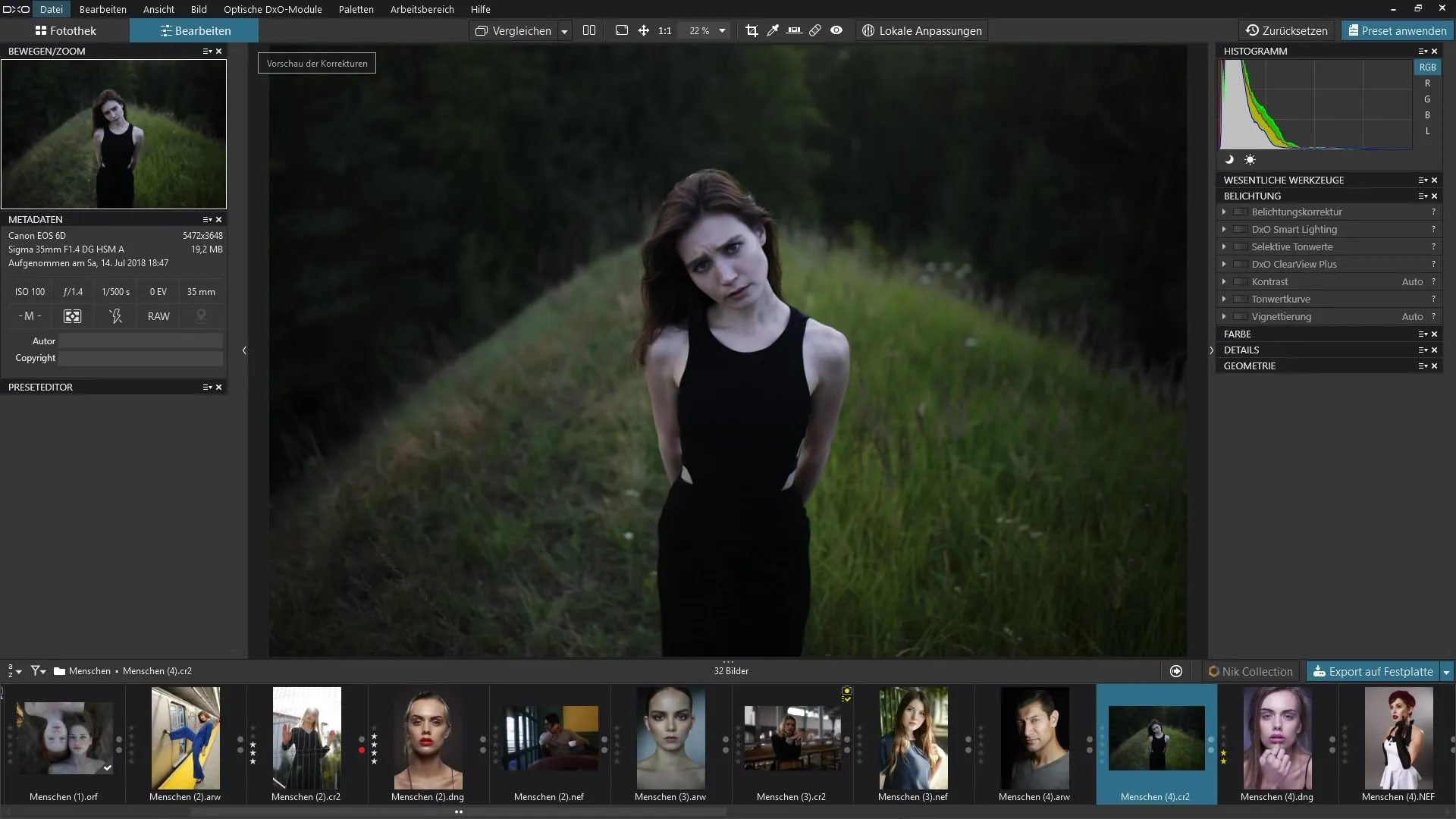
2. Bruk av den homogene modusen
Velg den homogene modusen for å behandle hele bildet jevnt. Denne modusen analyserer automatisk bildedetaljene for å avgjøre om bildet er for lyst eller for mørkt. Du kan justere intensiteten på effekten ved hjelp av glidebryteren. Hvis du setter glidebryteren til 25, blir bildet lysere, slik at mørke områder får flere detaljer.
3. Gjør finjusteringer
Hvis bildet virker for lyst, kan du sette glidebryteren tilbake til null og sakte jobbe deg mot optimal intensitet. Eksperimenter med de ulike forhåndsinnstillingene for å oppnå den beste effekten for bildet ditt. Bakgrunnen vil bli mer synlig, og detaljene i de mørke områdene vil komme frem.
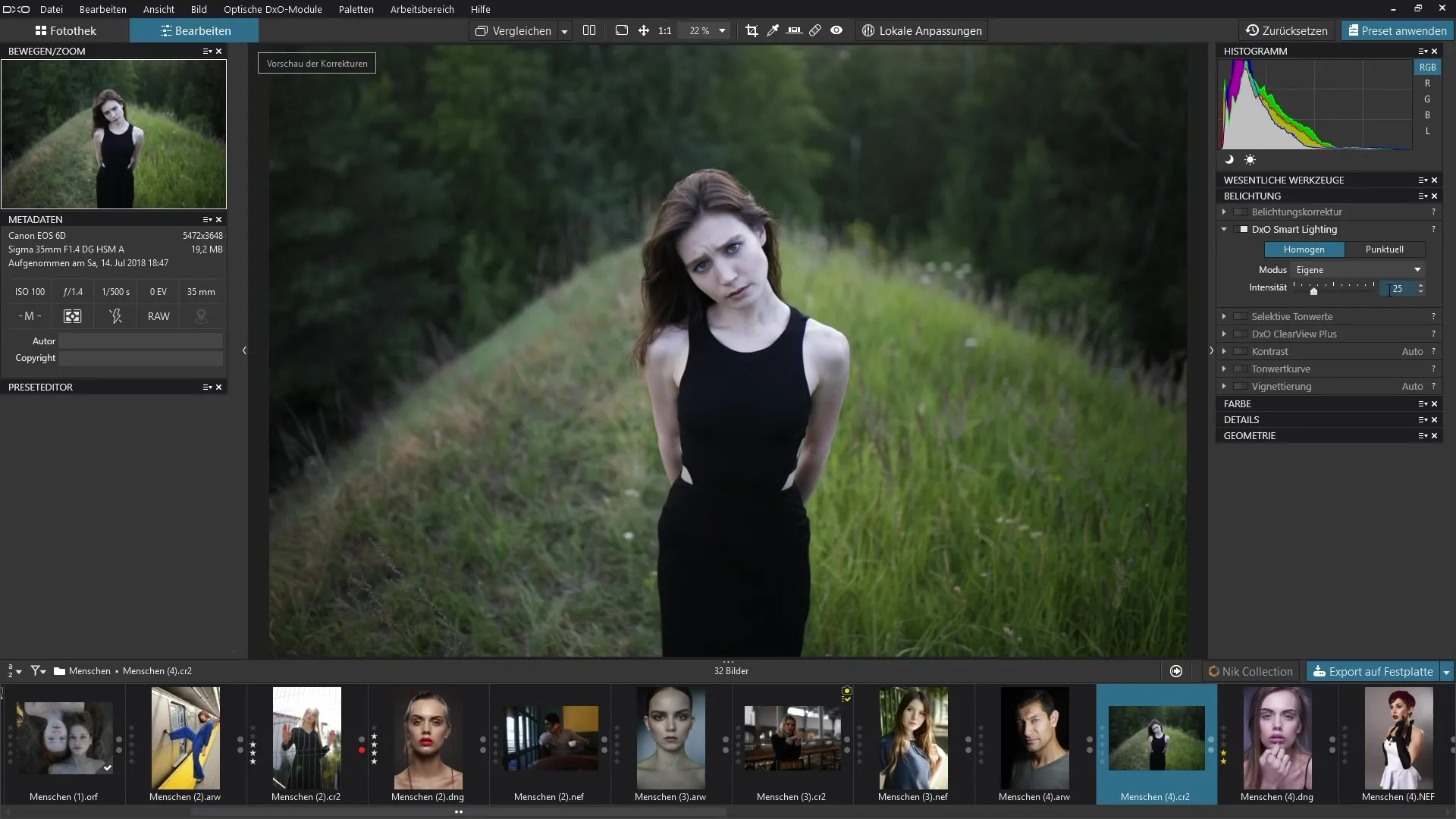
4. Bruk den selektive modusen
Hvis du føler at den homogene modusen ikke fungerer optimalt, kan du bytte til selektiv modus. Dobbeltklikk på glidebryteren for å tilbakestille standardverdien på 25. I spot-modus gjenkjenner programvaren automatisk ansikter i bildet, slik at du kan fremheve bestemte områder uten å overeksponere ansiktet.
5 Justere spot-eksponeringen
I spot-modus kan du flytte glidebryteren mot høyre for å gjøre skyggene i bakgrunnen lysere, mens lysstyrken i ansiktet stort sett forblir uendret. Du kan bruke de ulike innstillingene til å justere eksponeringen i bakgrunnen samtidig som du beskytter områdene i ansiktet.
6. Ytterligere tilpasningsmuligheter
For å finpusse redigeringen kan du justere intensiteten ytterligere etter behov. Det kan være lurt å fremheve noen detaljer i bakgrunnen uten å overeksponere ansiktet. Dette er en balansegang som du enkelt kan lære deg ved å prøve ut de ulike intensitetene.
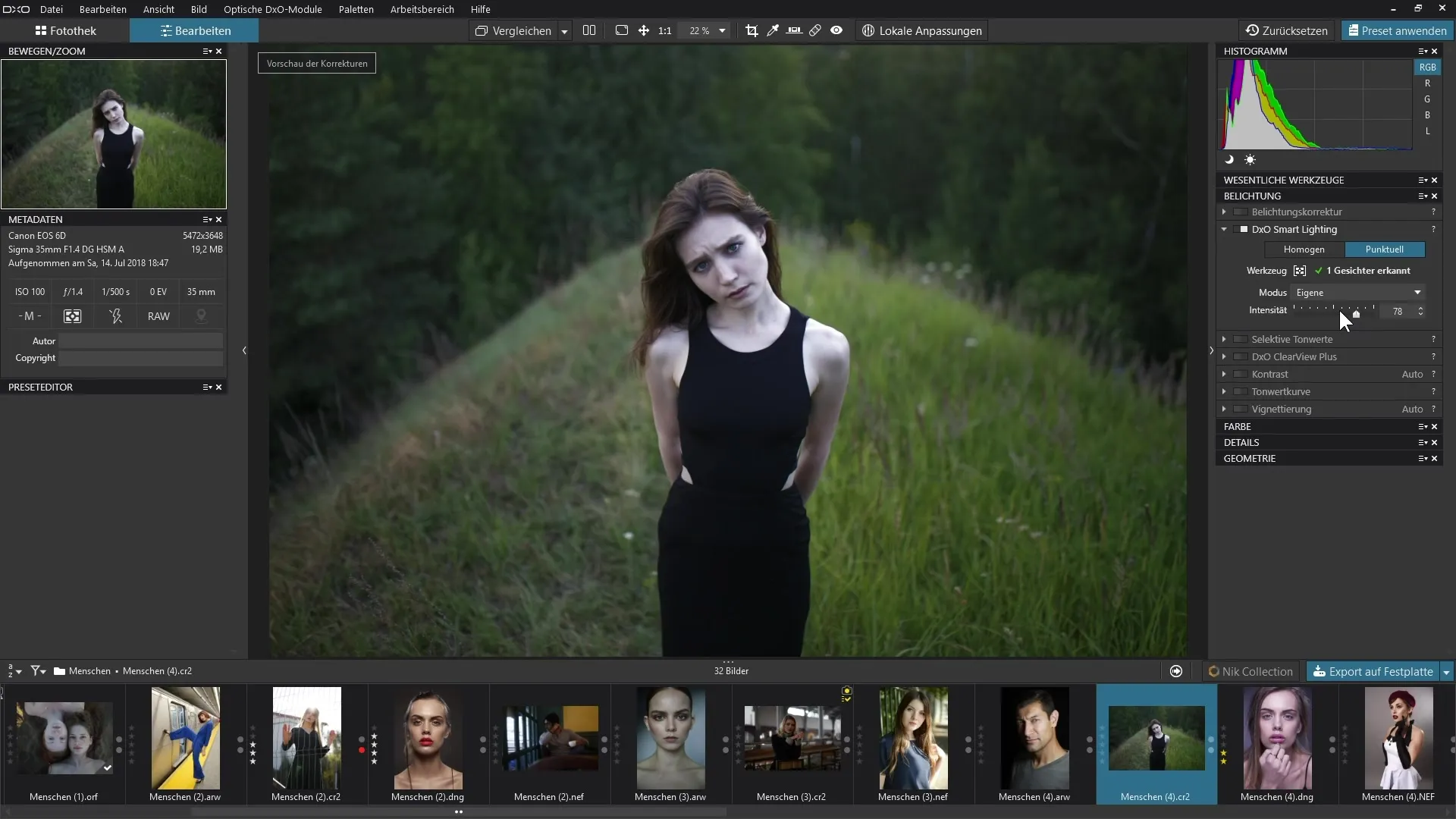
7. Definer individuelle områder
Hvis den automatiske ansiktsgjenkjenningen ikke fungerer optimalt for et bilde, har du mulighet til å definere dine egne områder. Klikk på det tilsvarende ikonet for å gjøre spesifikke justeringer. Du kan plassere de beskyttede områdene som du ønsker, og bruke glidebryteren til å justere eksponeringen i disse spesifikke sonene.
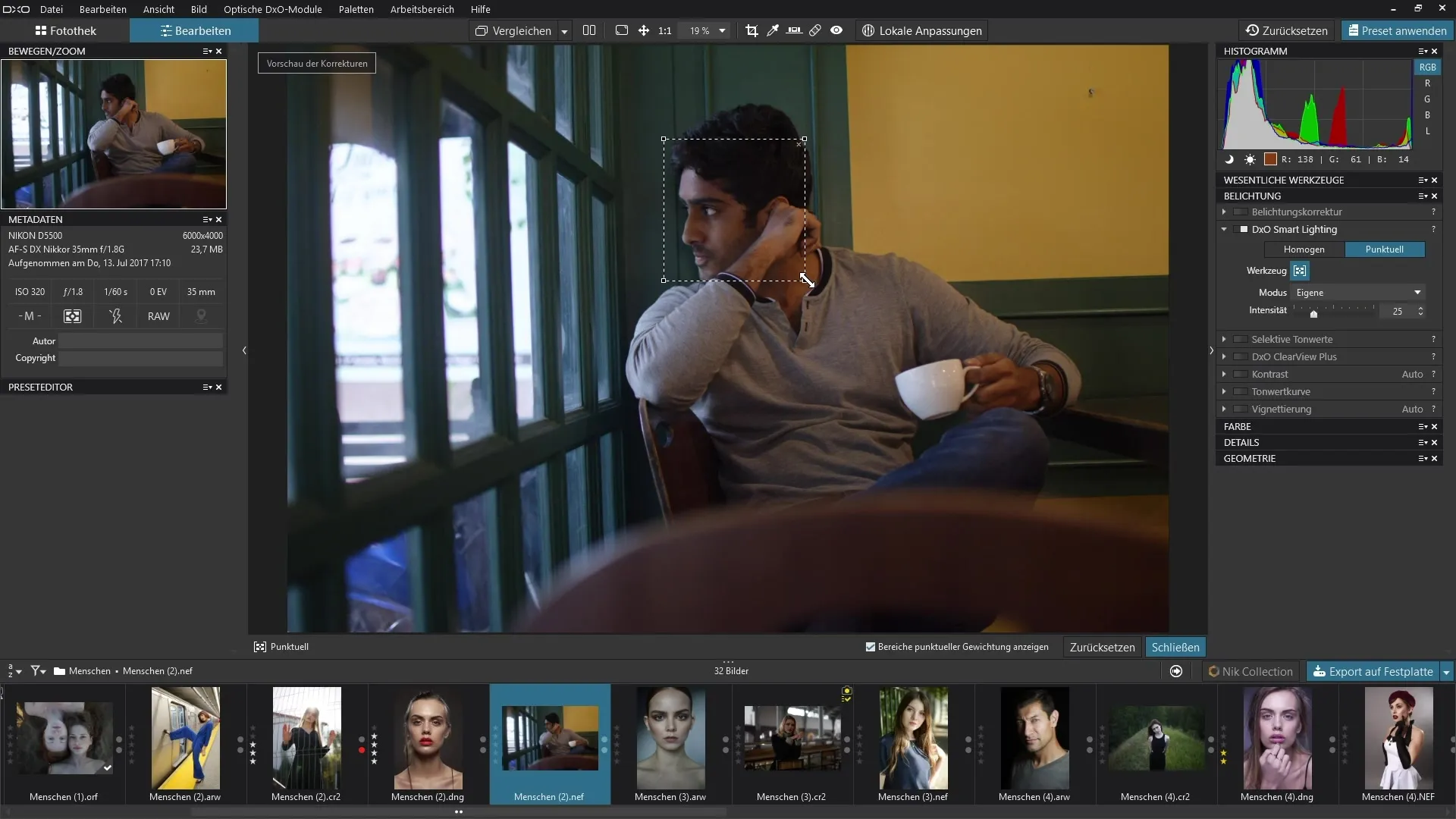
8. Fjerne definerte områder
Hvis du har opprettet flere områder for redigering, kan du også slette dem igjen ved behov. Klikk ganske enkelt på den tilsvarende "X-en" i rektangelet for å fjerne markeringen og tilbakestille endringene dine.
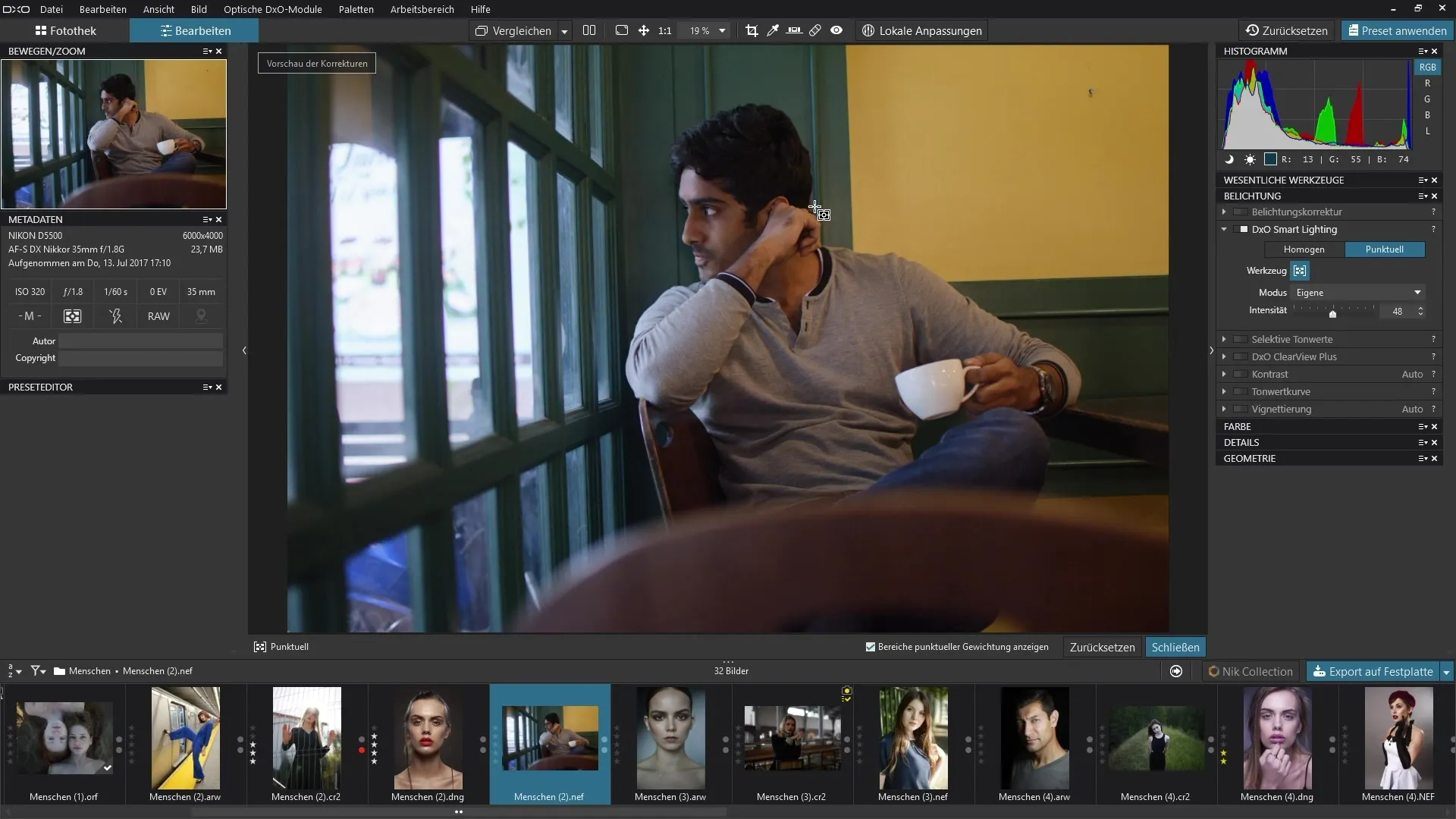
Oppsummering - Slik bruker du DxO Smart Lighting i DxO PhotoLab
Du har nå lært det grunnleggende om DxO Smart Lighting-filteret. Denne veiledningen gir deg verktøyene du trenger for å redigere bildet ditt på en effektiv måte og samtidig beskytte viktige detaljer, fra bruk av homogen modus til selektiv modus og tilpassede justeringer. Med litt øvelse vil du kunne optimalisere belysningen i bildene dine.
Ofte stilte spørsmål
Hvordan bytter jeg mellom homogen og spot-modus i DxO Smart Lighting?Du velger ganske enkelt ønsket modus i Smart Lighting-filteret.
Hva kan jeg gjøre hvis ansikter ikke gjenkjennes? Du kan definere dine egne områder for å justere eksponeringen spesifikt.
Hvordan kan jeg tilbakestille glidebryteren? Dobbeltklikk på glidebryteren for å tilbakestille verdien til standardverdien.
Kan jeg definere flere beskyttede områder i ett bilde?Ja, det er mulig å opprette flere områder og kontrollere effekten av dem separat.
Må jeg justere glidebryteren i selektiv modus?Ja, det er nødvendig med en justering for å oppnå ønsket eksponering for de beskyttede områdene.


